
时间:2021-07-09 16:58:06 来源:www.win10xitong.com 作者:win10
不知道各位网友有没有遇到过Win10专业版关闭防火墙通知在哪里设置的问题,今天有一位网友说他就遇到了,新手处理关于Win10专业版关闭防火墙通知在哪里设置的问题不是特别容易,要是没有人可以来帮你处理Win10专业版关闭防火墙通知在哪里设置问题,可以试试小编的办法:1、在w10系统下载中按WIN+R打开运行,然后输入services.msc确定。2、在本地服务列表中找到SecurityCenter服务就行了。接下来,我们就和小编共同来一步一步看看Win10专业版关闭防火墙通知在哪里设置的图文教程。
小编推荐下载:win10纯净版
Win10中关闭防火墙的通知设置在哪里?
1.按WIN R开始在w10系统下载中运行,然后进入services.msc确认。
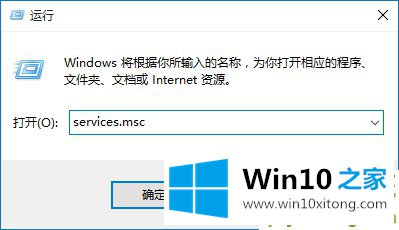
2.在本地服务列表中找到SecurityCenter服务。
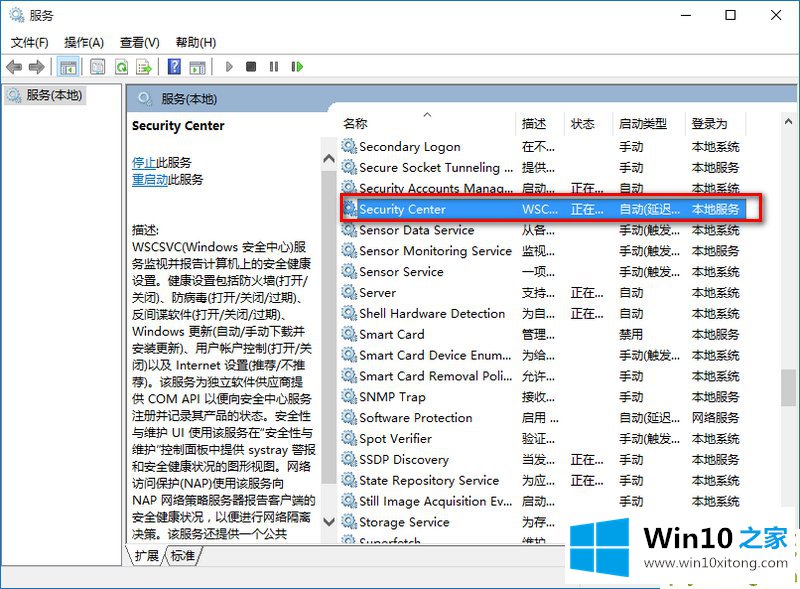
3.双击打开安全中心属性,停止服务并将启动类型设置为“已禁用”。
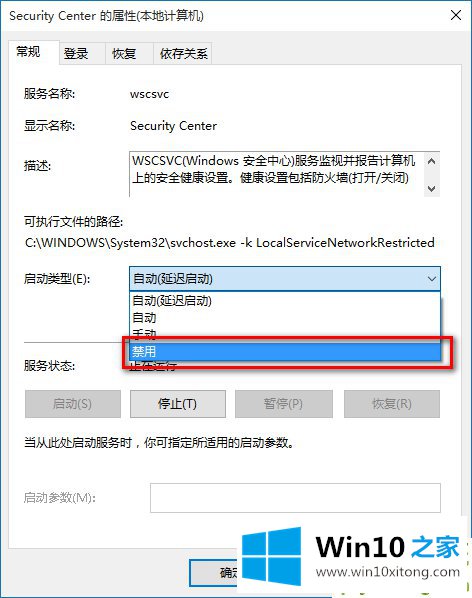
上面的教程结合了截图给大家详细的说了Win10专业版关闭防火墙通知在哪里设置的图文教程,解决方法很多种,如果你有更好的方法建议,可以给本站留言,谢谢大家。